LinkedIn montre-t-il qui a visité votre profil en 2024 ? [+ Astuce exclusive]
En bref, oui : LinkedIn vous donne la possibilité de voir quels profils ont visité le vôtre. Mais, il y a un hic : seules certains comptes vous seront révélées si vous n’optez pas pour l'abonnement premium LinkedIn.

Peut-on voir qui visite notre profil LinkedIn ?
En bref, oui : LinkedIn vous donne la possibilité de voir quels profils ont visité le vôtre.
Mais, il y a un hic : seules certains comptes vous seront révélées si vous n’optez pas pour l'abonnement premium LinkedIn. La version gratuite de LinkedIn vous laisse voir que quelqu'un a visité votre profil, mais les informations précises sur les visiteurs ne sont pas toujours disponibles ou ne révèlent que des informations limitées.
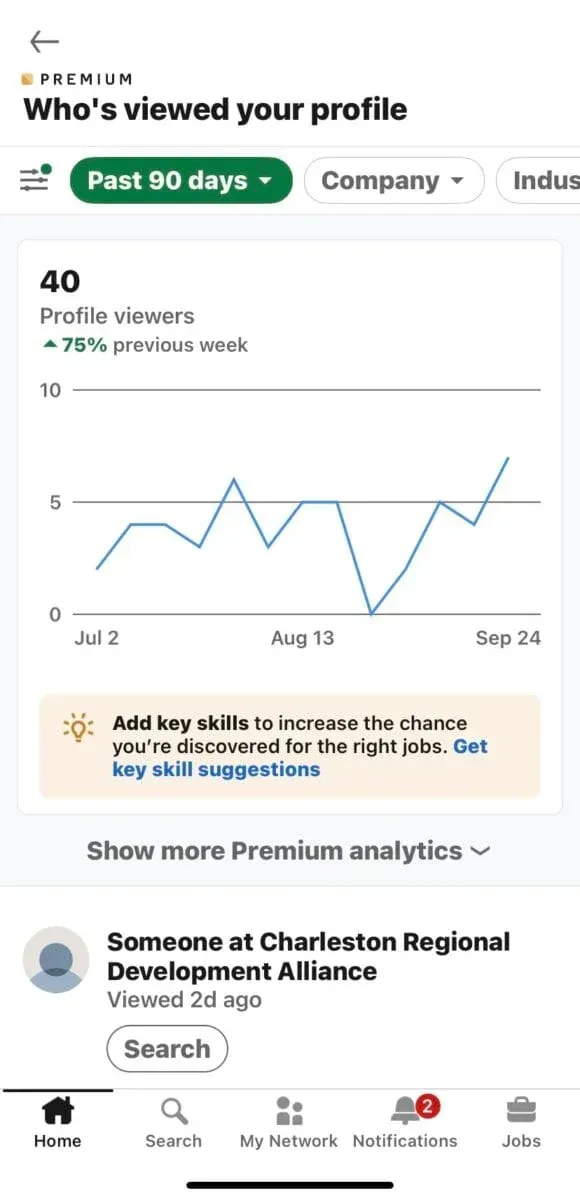
Par exemple, la plateforme vous donne des descriptions vagues comme « quelqu'un du secteur des services financiers à Londres » ou peut-être « quelqu'un de votre université ». Ces informations limitées suscitent votre curiosité pour vous inciter à passer à un abonnement premium LinkedIn tel que Sales Navigator ou LinkedIn Premium Carrière, qui vous donnent des informations complètes sur les personnes qui ont consulté votre profil.
Bien que le manque de connaissances détaillées sur chaque visiteur puisse être frustrant au début, ces quelques informations peuvent être précieuses, car elles indiquent quels secteurs industriels, entreprises ou réseaux sont intéressés par ce que vous avez à montrer sur votre profil.
Si vous êtes toujours curieux de savoir qui a visité votre profil et que vous souhaitez plus de détails, la prochaine étape pourrait être d'investir dans LinkedIn Premium qui vous donnera un accès complet aux informations sur chaque visiteur, jusqu'à leur titre de poste et l'entreprise pour laquelle ils travaillent.
On vous en dit plus sur cette fonctionnalité dans les sections suivantes 👇
Comment voir qui a regardé notre profil LinkedIn ?
Une fois connecté à votre compte LinkedIn, rendez-vous directement sur votre profil, puis dans l’onglet "Analytiques".
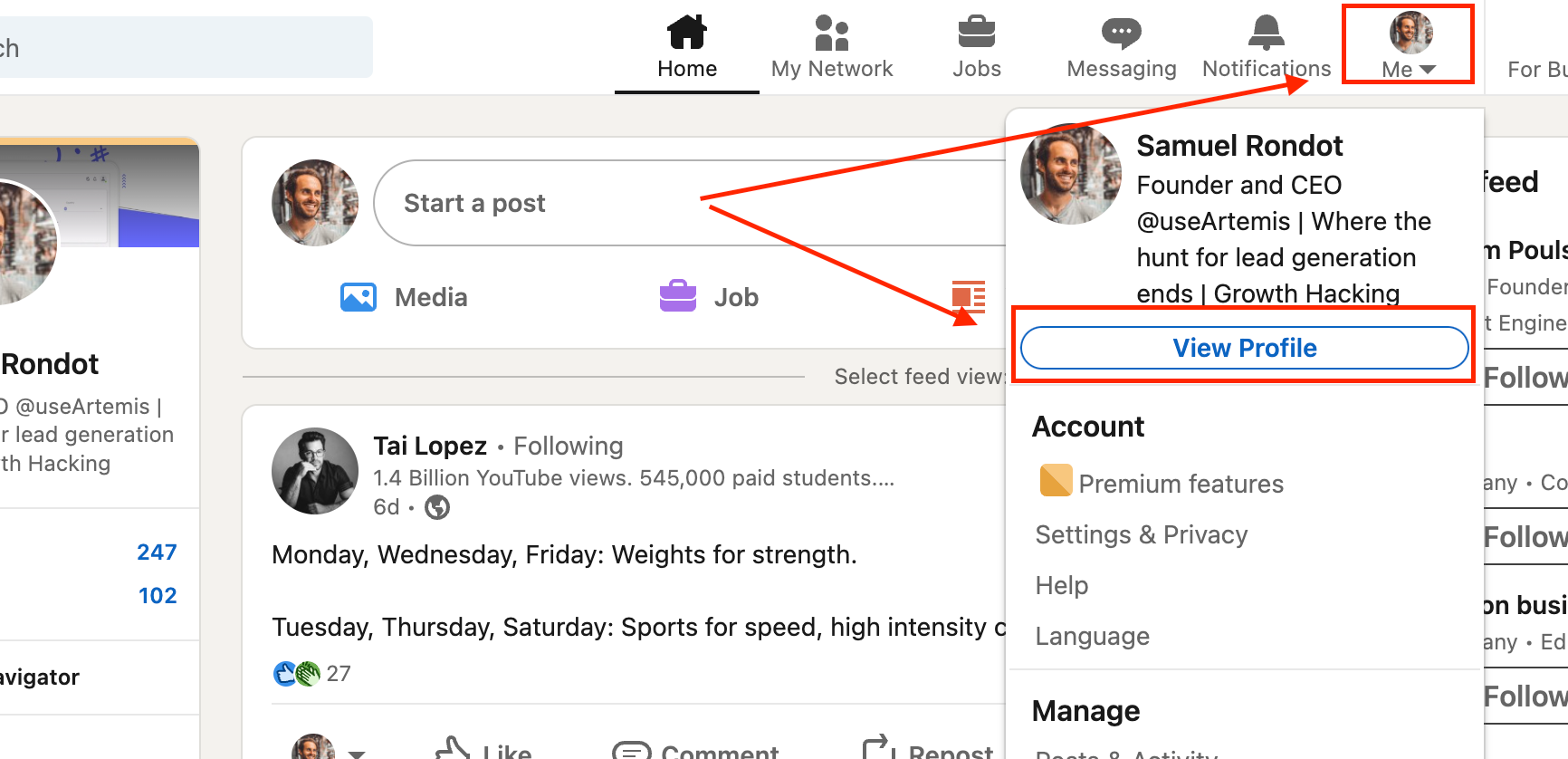
À l'intérieur, il y a un chiffre cliquable à côté de 'XXX vues de profils'.
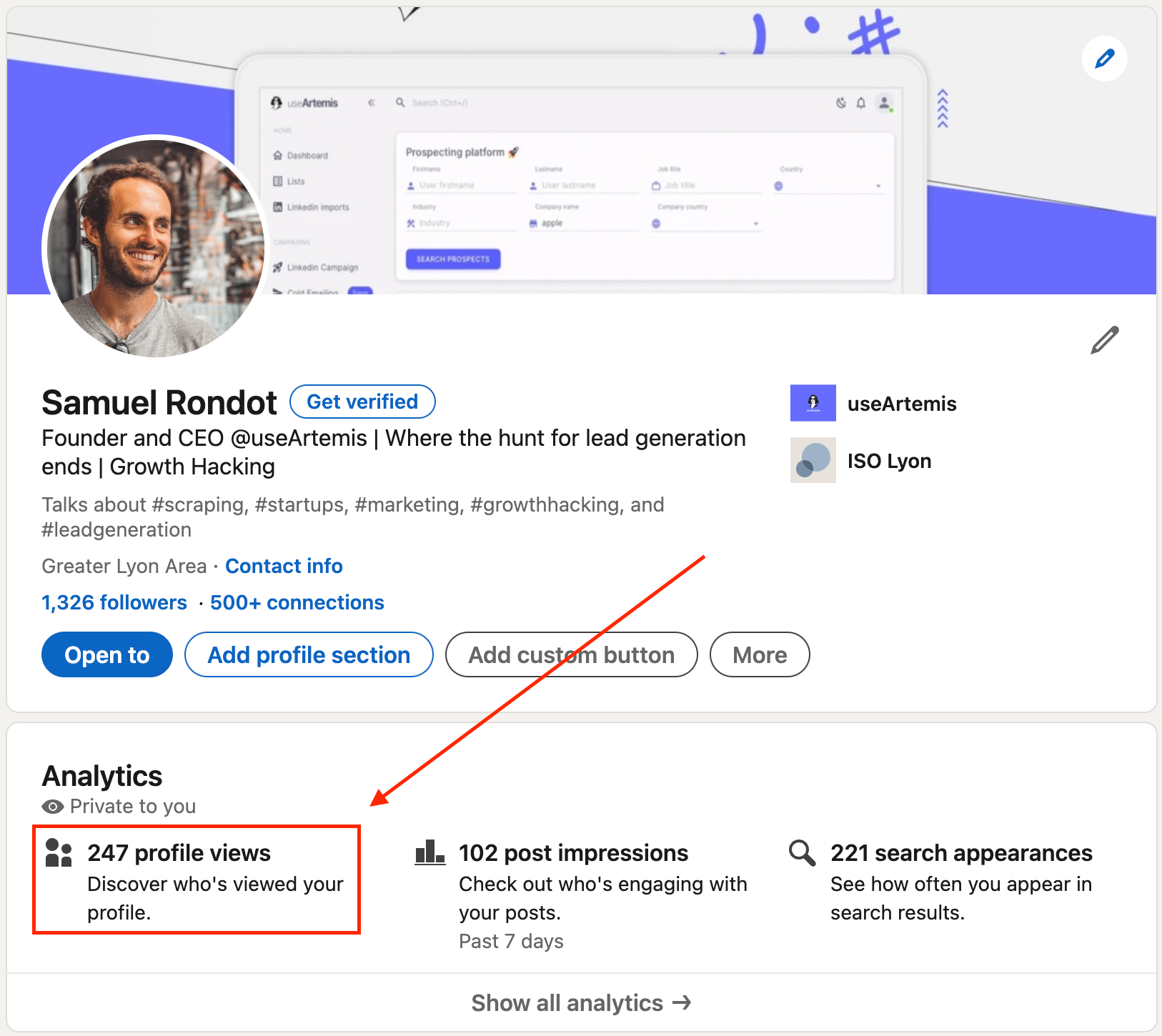
Cliquez dessus, pour découvrir une page avec une liste d'utilisateurs qui ont consulté votre profil au cours des 90 derniers jours.
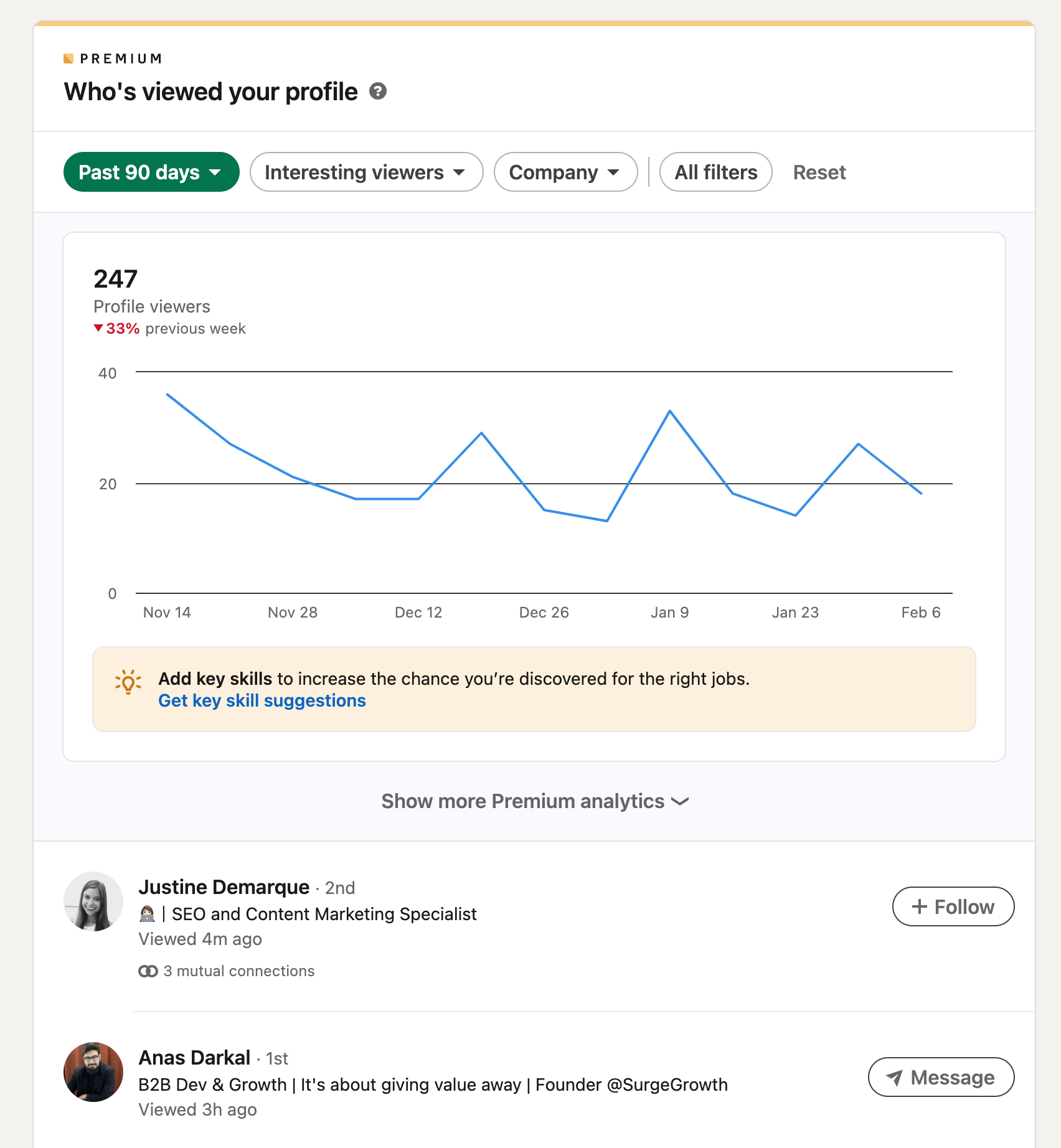
Selon vos paramètres de compte et des choix de confidentialité du visiteur, vous pourriez voir des noms, des titres de poste ou des membres anonymes de LinkedIn.
Dans mon cas, j'ai un abonnement LinkedIn Sales Navigator, donc je peux voir exactement qui a consulté mon profil.
N'oubliez pas que les détails disponibles sont directement affectés par les paramètres LinkedIn du visiteur, donc s'ils ont choisi d'être anonymes, vous ne pourrez pas les voir.
⚠️ Attention toutefois : LinkedIn ne propose cette fonctionnalité qu'aux utilisateurs qui acceptent de permettre aux autres de voir quand ils visitent leur profil.
➡️ En d'autres termes, c'est donnant-donnant : si vous voulez savoir qui a visité votre profil, vous devez laisser les autres savoir quand vous visitez le leur. Si cela ne vous dérange pas, vous trouverez cette fonctionnalité incroyablement utile.
Ce n'est pas seulement que de la curiosité. Savoir qui a visité votre profil peut donner des avantages importants, notamment des opportunités de réseautage, des offres d'emploi, voire une chance de renouer avec d'anciens collègues.
Alors, profitez pleinement de cette fonctionnalité pour améliorer votre expérience sur LinkedIn.
Les gens peuvent-ils voir quand on consulte leur profil LinkedIn ?
Excellente question. Bien que LinkedIn ait effectivement la capacité de suivre qui consulte les profils, ce n'est pas aussi simple que l'on pourrait le penser. Plusieurs variables entrent en jeu et peuvent affecter ce qu'un autre membre LinkedIn voit lorsque vous consultez son profil.
Tout d'abord, si vous avez choisi de parcourir LinkedIn en mode privé, les autres membres ne pourront pas vous voir lorsque vous consultez leur profil. Toutes les visites de profils en mode privé sont enregistrées en tant que "membre anonyme de LinkedIn" dans la section 'Qui a consulté votre profil'. Souvenez-vous toutefois que cette fonctionnalité limite également votre capacité à voir qui a consulté votre profil.
Si, au contraire, vous n'êtes pas en mode privé, votre nom et votre titre seront visibles dans la section 'Qui a consulté votre profil' de l’utilisateur LinkedIn qui a un compte premium.
Si la personne ciblée n'a pas d'abonnement LinkedIn Premium ou est en mode privé, elle verra seulement que "Quelqu'un de l'industrie X a consulté votre profil".
Cela dit, tous les membres LinkedIn n'ont pas accès à la liste complète des personnes qui ont consulté leur profil, cette fonction étant réservée aux abonnements premium.
En conclusion :
- Si le prospect a un abonnement LinkedIn Premium et que vous n'êtes PAS en mode privé, alors oui, quelqu'un sur LinkedIn peut voir si vous avez consulté son profil.
- Si le prospect n'a pas LinkedIn Premium et que vous n'êtes PAS en mode privé, il verra simplement "Quelqu'un de l'industrie X ou de l'entreprise X a consulté votre profil".
- Mais souvenez-vous que vous pouvez facilement déduire qui a consulté votre profil en voyant simplement "Quelqu'un de useArtemis a consulté votre profil", par exemple. Comme il n'y a qu'une personne qui travaille chez useArtemis : moi :)
Par conséquent, bien qu'il soit possible pour quelqu’un sur LinkedIn de voir si vous avez consulté son profil, à moins d'avoir un abonnement premium et de ne pas être en mode privé, les chances qu'il voie votre passage sont faibles.
Astuce de pro : Visiter les profils LinkedIn pour attirer l'attention
Consulter des profils est une stratégie qui peut avoir un intérêt mutuel et donner lieu à un échange.
Vous l’aurez compris : quand vous visitez la page LinkedIn d'un autre utilisateur, il y a une chance qu'il le remarque.
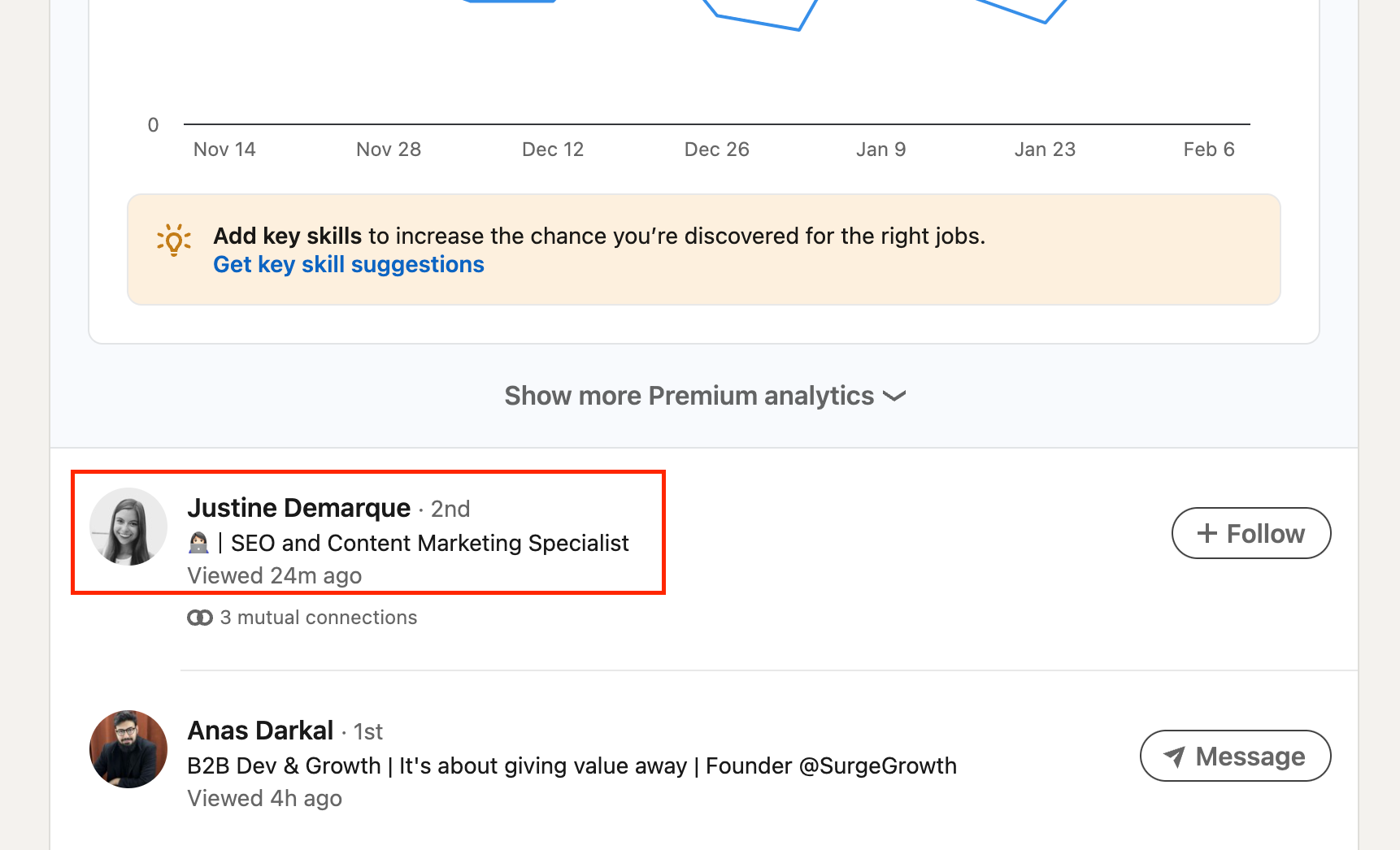
Ici, Justine a consulté mon profil. Or, je recherche quelqu'un pour améliorer le référencement de useArtemis. Donc, peut-être que sans le savoir, Justine a généré un lead potentiel.
Si leurs paramètres de confidentialité le permettent, votre nom et votre titre peuvent apparaître dans leur section 'Qui a consulté votre profil'. Cette curiosité naturelle peut les amener à consulter votre profil à leur tour.
C'est un moyen simple d'augmenter votre visibilité et potentiellement de créer de nouvelles connexions.
Rappelez-vous qu’à la base, LinkedIn est une plateforme de réseau. Ce n'est pas seulement une vitrine pour vos réalisations et vos compétences. Le but est aussi de tendre la main, de montrer de l'intérêt pour les autres et de favoriser des relations professionnelles. Consulter des profils peut représenter une part significative de ce processus.
Cependant, cette stratégie demande un certain bon sens professionel. Il est important de consulter des profils dans un but précis, et non de parcourir sans réfléchir d'innombrables comptes. Cherchez à consulter les pages de personnes de votre industrie, de clients ou d’employeurs potentiels. Ainsi, même s'ils voient que vous avez consulté leur page, cela aura du sens.
Cela dit, assurez-vous que votre propre profil est à jour et qu’il vous présente sous votre meilleur jour avant de commencer à consulter d'autres profils. Après tout, si votre tactique fonctionne et attire l'attention de quelqu'un, vous voudrez que votre page fasse bonne impression !
[Astuce exclusive] Comment visiter des profils LinkedIn hautement ciblés automatiquement pour générer des leads ?
Imaginez pouvoir visiter automatiquement des centaines de profils chaque semaine pour attirer l'attention et obtenir des leads ?
Le faire manuellement prendrait des heures et serait ennuyeux. C’est pourquoi useArtemis le fait pour vous, 100 % en pilote automatique.
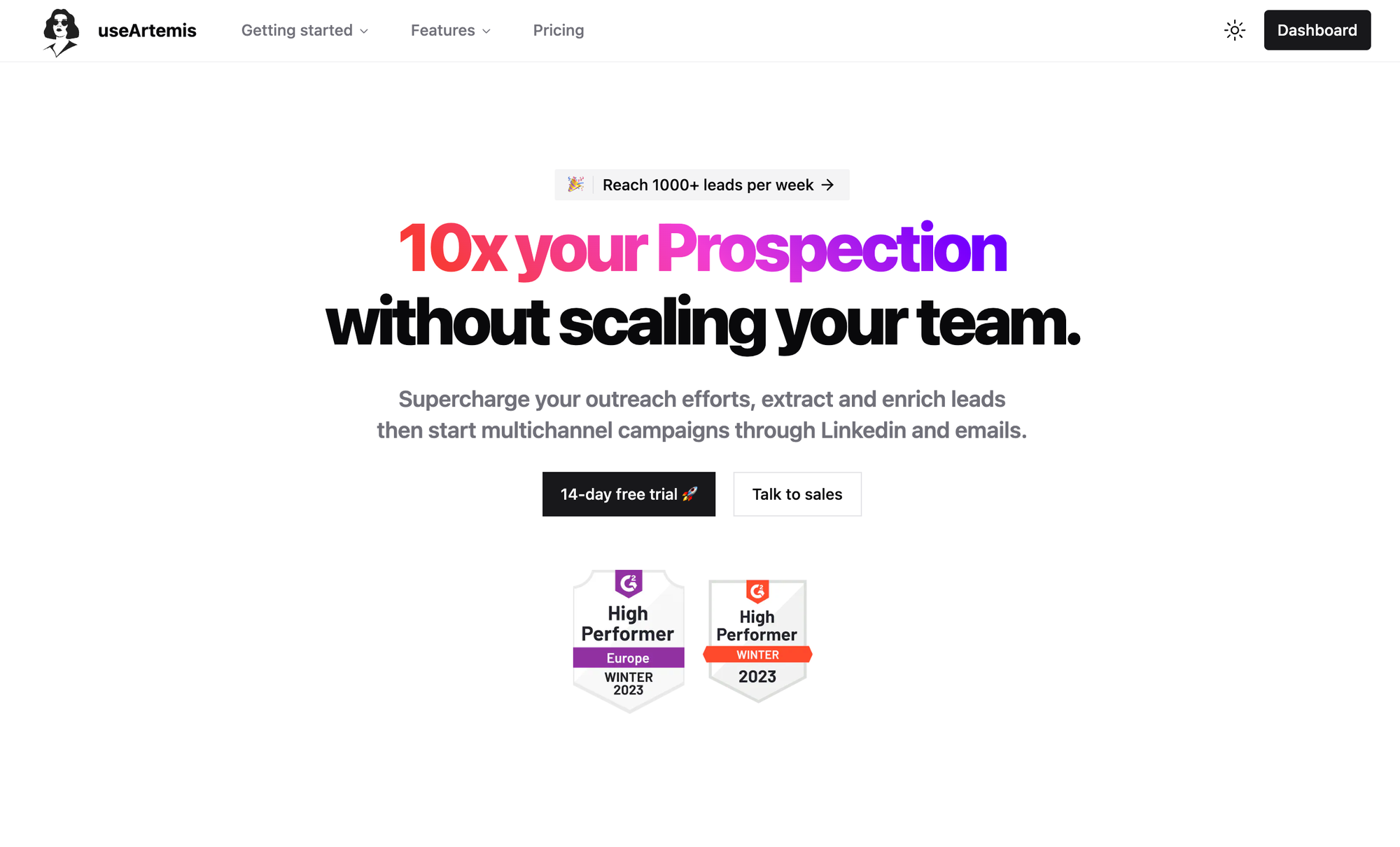
Étape 1 : Créez un compte useArtemis
Allez sur useArtemis.co et créez un compte. Une fois terminé, assurez-vous d'avoir installé l'extension Chrome.
Étape 2 : Trouvez et extrayez des leads de LinkedIn
Puis, allez sur LinkedIn et effectuez une nouvelle recherche. Dans mon cas, je vais rechercher "SEO", afin de trouver des personnes dans l'industrie du SEO pour leur montrer comment Justine m'a obtenu en tant que client et comment ils pourraient faire de même avec useArtemis.
Dans la barre de recherche, je tape "SEO", puis je clique sur « recherche », puis « Personnes ». Ensuite, je lance l'extension Chrome, je renomme ma liste et je clique sur « Exporter ».
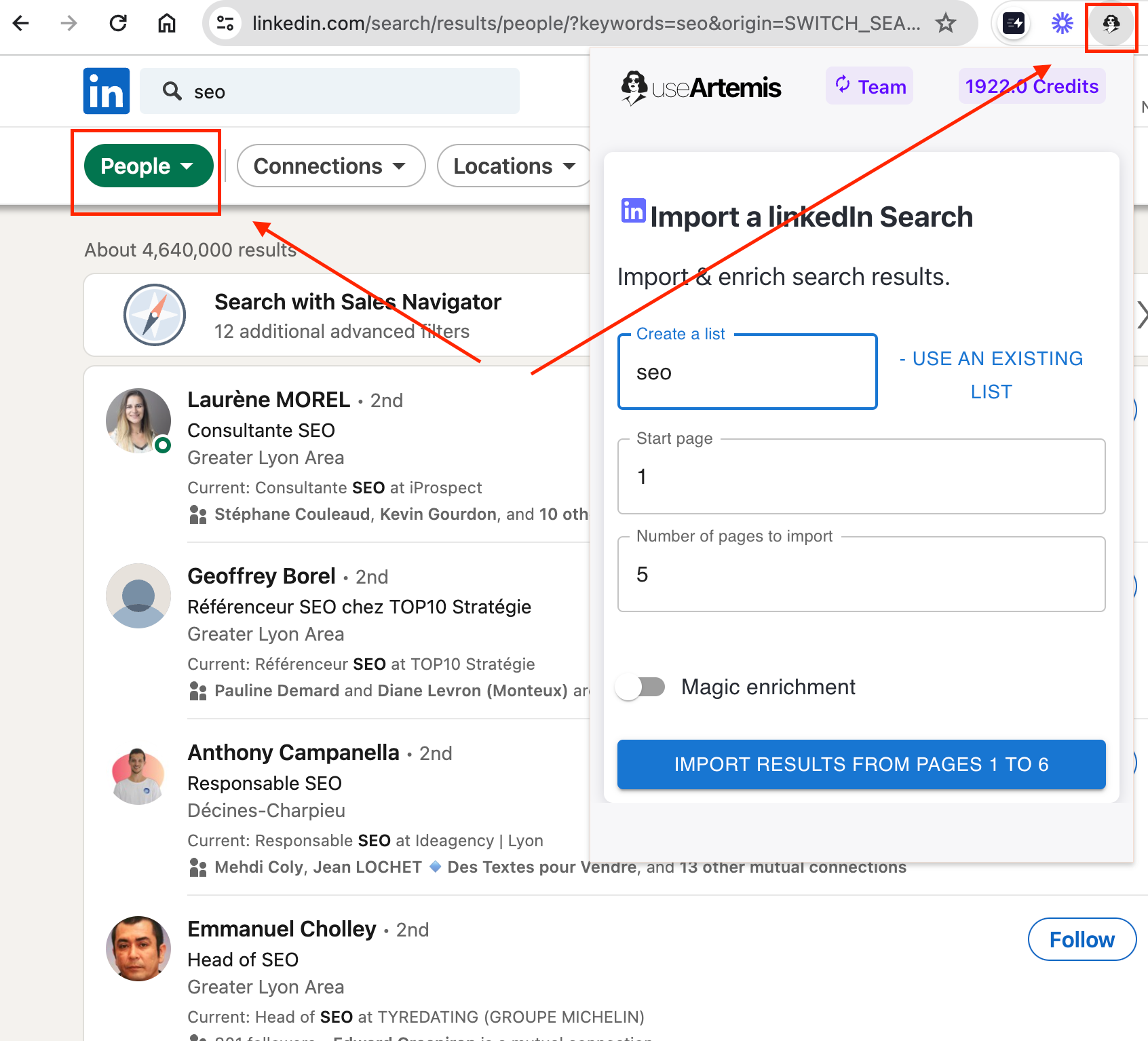
Je peux maintenant retourner sur useArtemis pour suivre la progression de l'exportation. Une fois terminé, je peux voir que mes leads sont prêts.
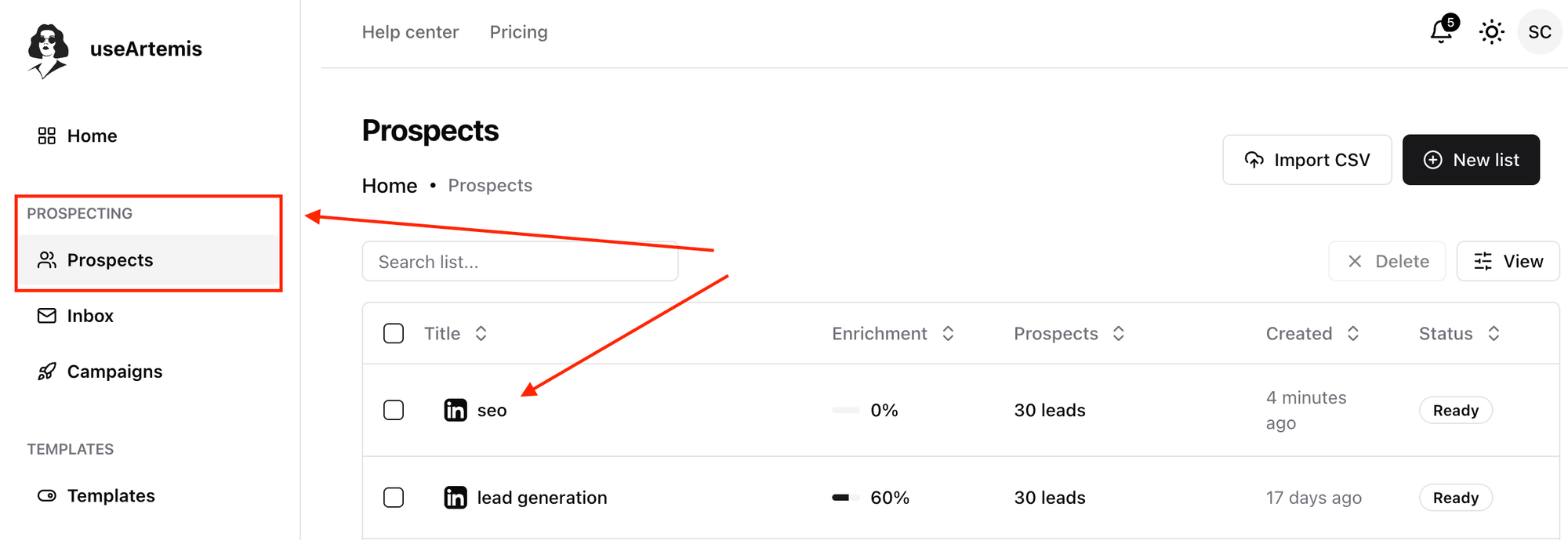
Étape 3 : Lancez une campagne
On y est presque. Maintenant que nous avons notre liste de leads, nous devons créer une campagne pour les cibler automatiquement.
Dans l'onglet « Campagnes », puis « New campaign».
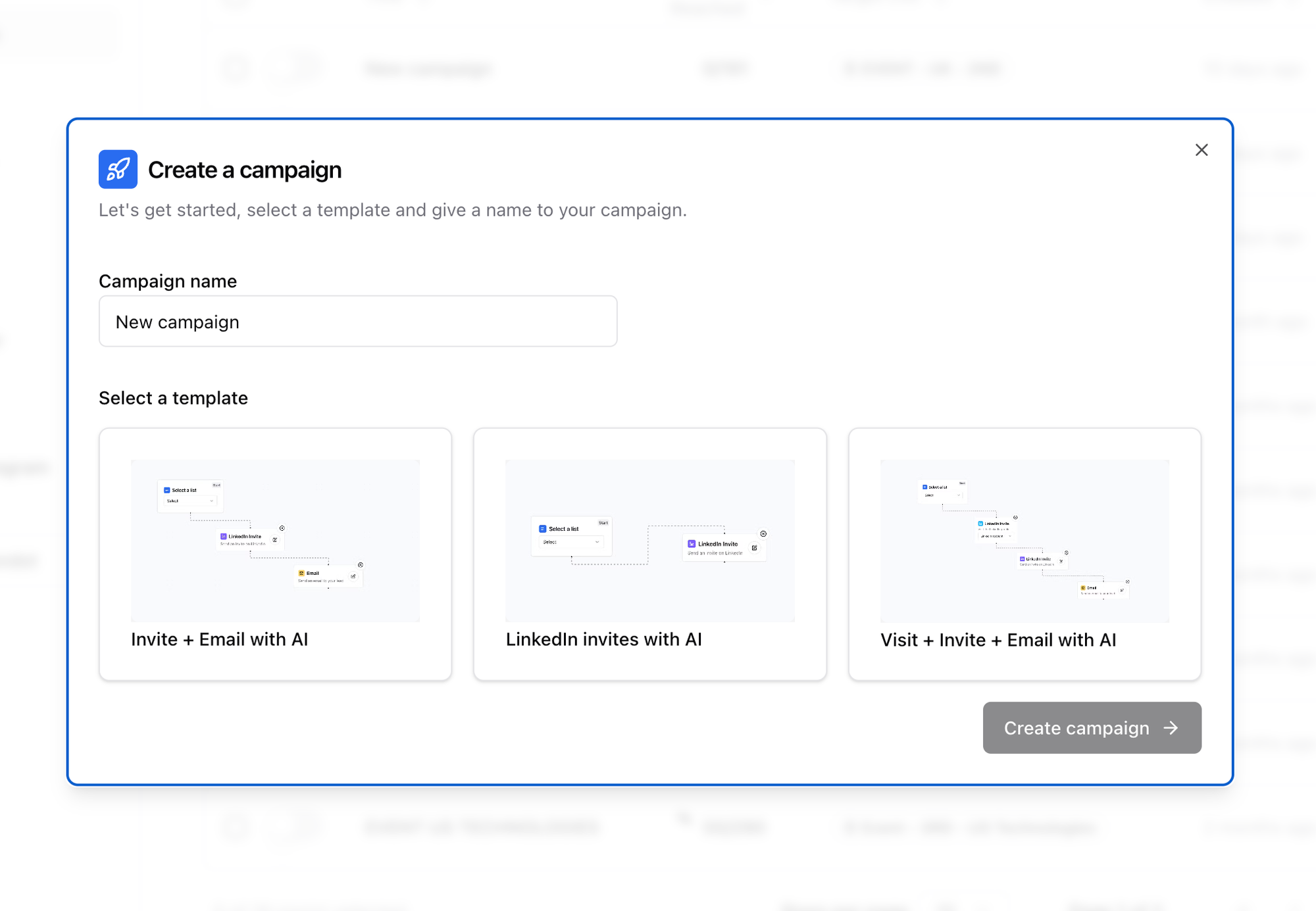
Vous pouvez choisir n'importe quel modèle. Cela n'a pas d'importance car nous le changerons.
Ensuite, cliquez sur "Create campaign".
Supprimez toutes les tâches ajoutées par défaut.
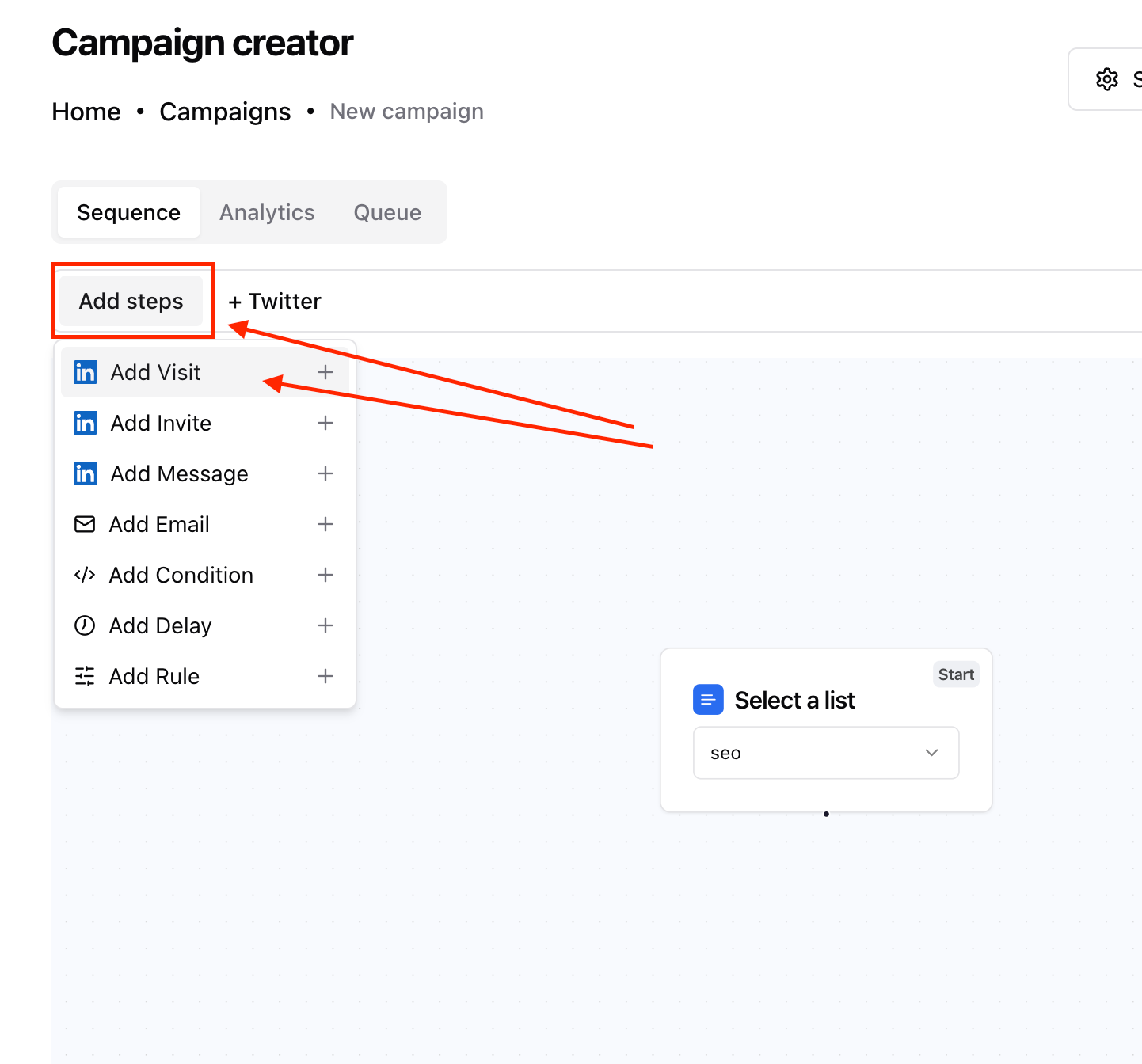
Ensuite, cliquez sur "Add steps" et "Add visit". Assurez-vous d'avoir sélectionné votre liste nouvellement créée à l'étape "Sélectionner une liste".
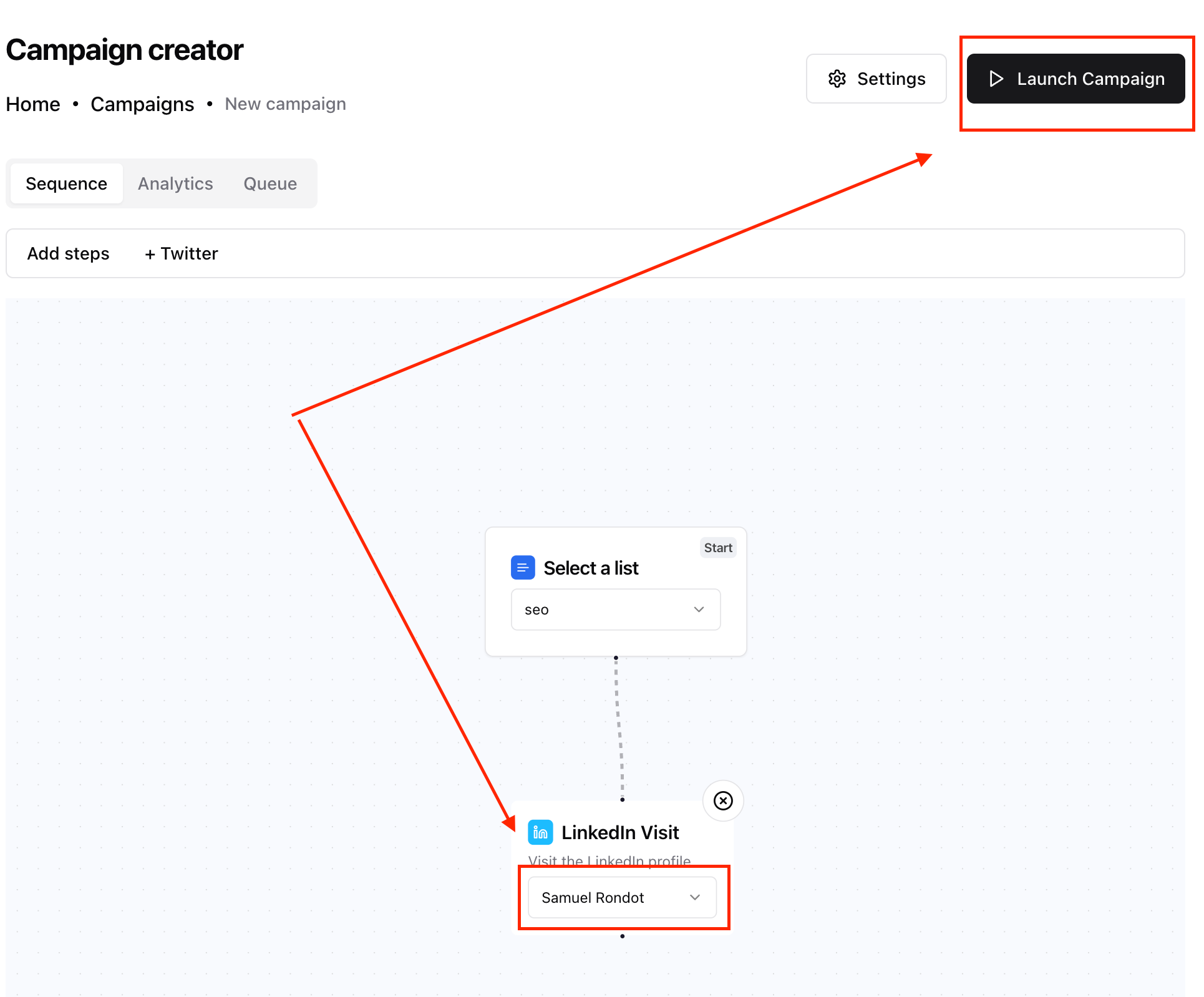
Sélectionnez simplement le compte que vous souhaitez utiliser dans l'étape de visite LinkedIn (vous pouvez utiliser plusieurs comptes LinkedIn sur useArtemis).
Et voilà ! Cliquez simplement sur "Launch Campaign" et useArtemis visitera automatiquement tous ces leads les uns après les autres, avec un délai entre chaque visite. Une façon incroyable de générer des leads en pilote automatique et d'attirer l'attention sur votre entreprise.
Rendez-vous au prochain article 🤘🏼